Como corrigir a tela sensível ao toque do Windows 10 que não está funcionando
Publicados: 2022-01-20
À medida que as pessoas se acostumaram com as minúsculas telas de toque em seus smartphones, telas maiores na forma de laptops e tablets estavam destinadas a dominar o mundo. A Microsoft liderou o processo e adotou a tela sensível ao toque em todos os seus catálogos de dispositivos, de laptops a tablets. Embora hoje o Microsoft Surface seja o principal dispositivo híbrido do Windows 10, ele não está sozinho no domínio dos dispositivos com tecnologia de entrada por toque. Esses problemas de tela sensível ao toque relegam os usuários a operar a combinação tradicional e chata de teclado e mouse. Se você tem um laptop com tela sensível ao toque e está se perguntando por que minha tela sensível ao toque não está funcionando , não se preocupe! Trazemos para você um guia útil que ensinará como corrigir o problema de não funcionamento da tela sensível ao toque do Windows 10.

Conteúdo
- Como corrigir a tela sensível ao toque do Windows 10 que não está funcionando
- Por que minha tela de toque não está funcionando?
- Método 1: Limpe a tela do laptop
- Método 2: Calibrar a tela sensível ao toque
- Método 3: Execute o Solucionador de problemas de hardware e dispositivos
- Método 4: Modificar as configurações de gerenciamento de energia
- Método 5: Reative o driver da tela de toque
- Método 6: Atualizar driver de dispositivo
- Método 7: Reverter atualizações de driver
- Método 8: Reinstale o driver da tela de toque
- Método 9: Executar verificação de vírus
- Método 10: desinstalar aplicativos com defeito
- Método 11: Atualizar o Windows
- Método 12: Entre em contato com o fabricante do dispositivo
Como corrigir a tela sensível ao toque do Windows 10 que não está funcionando
O uso de dispositivos habilitados para toque disparou no ano passado, à medida que os laptops com tela sensível ao toque se tornaram mais acessíveis do que nunca . Com a conveniência de usar a ponta dos dedos aliada ao poder de um laptop, não é surpresa que haja uma demanda sempre presente por essa tecnologia.
No entanto, a desvantagem é que essas telas sensíveis ao toque os envolveram em infâmia, pois ganharam notoriedade por mau funcionamento . Não é incomum que você enfrente problemas com a tela sensível ao toque, variando de a tela ocasionalmente não responder a ser totalmente não funcional no Windows 10.
Por que minha tela de toque não está funcionando?
Se você também está se perguntando por que minha tela de toque não está funcionando, pode ser por causa de:
- Pequenos bugs do sistema
- Problemas com drivers do sistema
- Mau funcionamento do sistema operacional
- Calibração de toque com defeito
- Problemas de hardware
- Presença de malware ou vírus
- Erro de registro etc.
Como há vários motivos pelos quais a tela sensível ao toque do Windows 10 não está funcionando, também existem algumas soluções exclusivas, desde soluções de dois cliques até navegar profundamente em Configurações, conforme explicado no próximo segmento.
Método 1: Limpe a tela do laptop
A gordura e a sujeira acumuladas na tela do laptop podem afetar negativamente o desempenho dos sensores de toque. Um sensor menos responsivo pode dificultar o funcionamento adequado do dispositivo. Siga as medidas indicadas para limpar a tela do seu laptop.
- Uma simples limpeza com um pano de microfibra deve fazer o truque.
- Se sua tela tiver manchas, você pode usar produtos de limpeza especializados projetados para telas de laptop e considerados seguros.
Leia também : Como corrigir linhas na tela do laptop
Método 2: Calibrar a tela sensível ao toque
Este método específico é para usuários cuja tela sensível ao toque responde aos seus gestos de forma lenta ou incorreta. A calibração inadequada pode fazer com que as entradas de toque, como toques e furtos, não sejam registradas corretamente. Recalibrar a tela sensível ao toque pode ser tudo o que é preciso para melhorar drasticamente a velocidade e a capacidade de resposta do seu dispositivo. Aqui está uma maneira fácil de recalibrar sua tela sensível ao toque do Windows 10:
1. Pressione a tecla Windows , digite Painel de Controle e clique em Abrir , conforme mostrado.
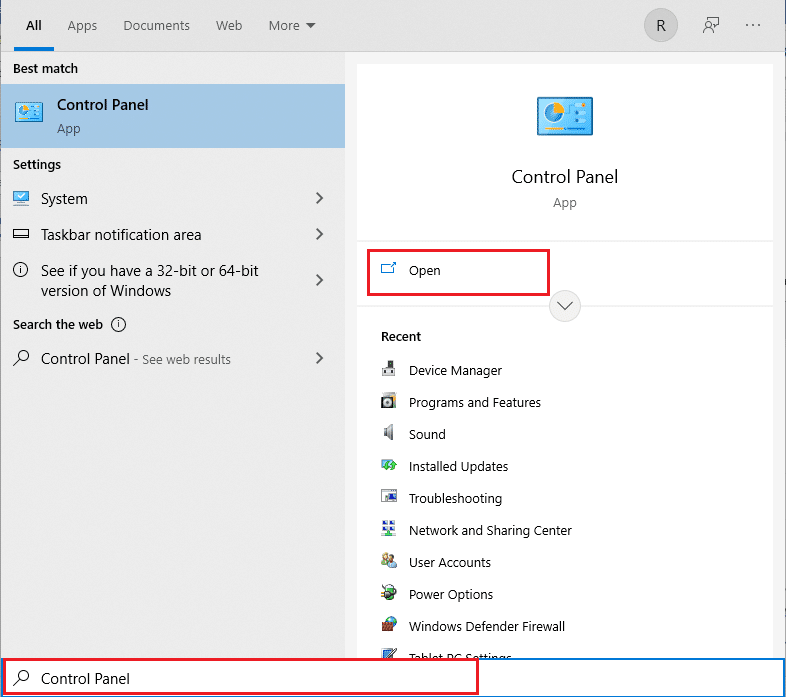
2. Defina Exibir por > Ícones grandes e clique em Configurações do Tablet PC.
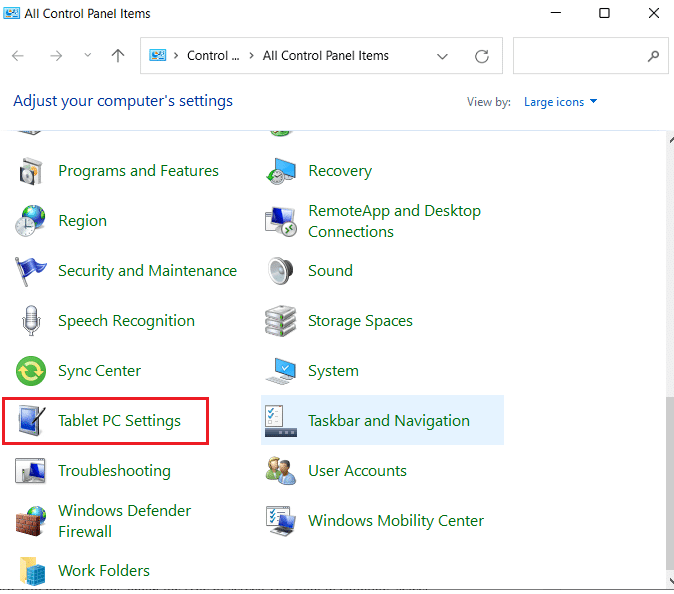
3. Na guia Exibir , clique no botão Calibrar… mostrado em destaque.
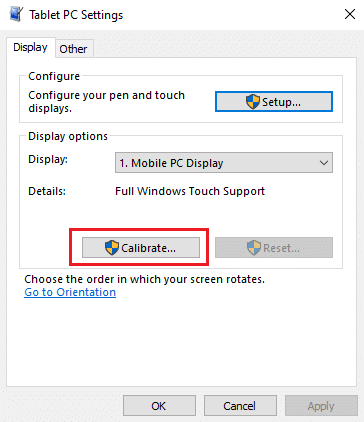
4. Uma janela nos abrirá para confirmar sua ação. Clique em Sim para continuar
5. Você será apresentado a uma tela branca, toque na cruz toda vez que ela aparecer na tela.
Nota: Lembre-se de não alterar a resolução da tela durante este processo.
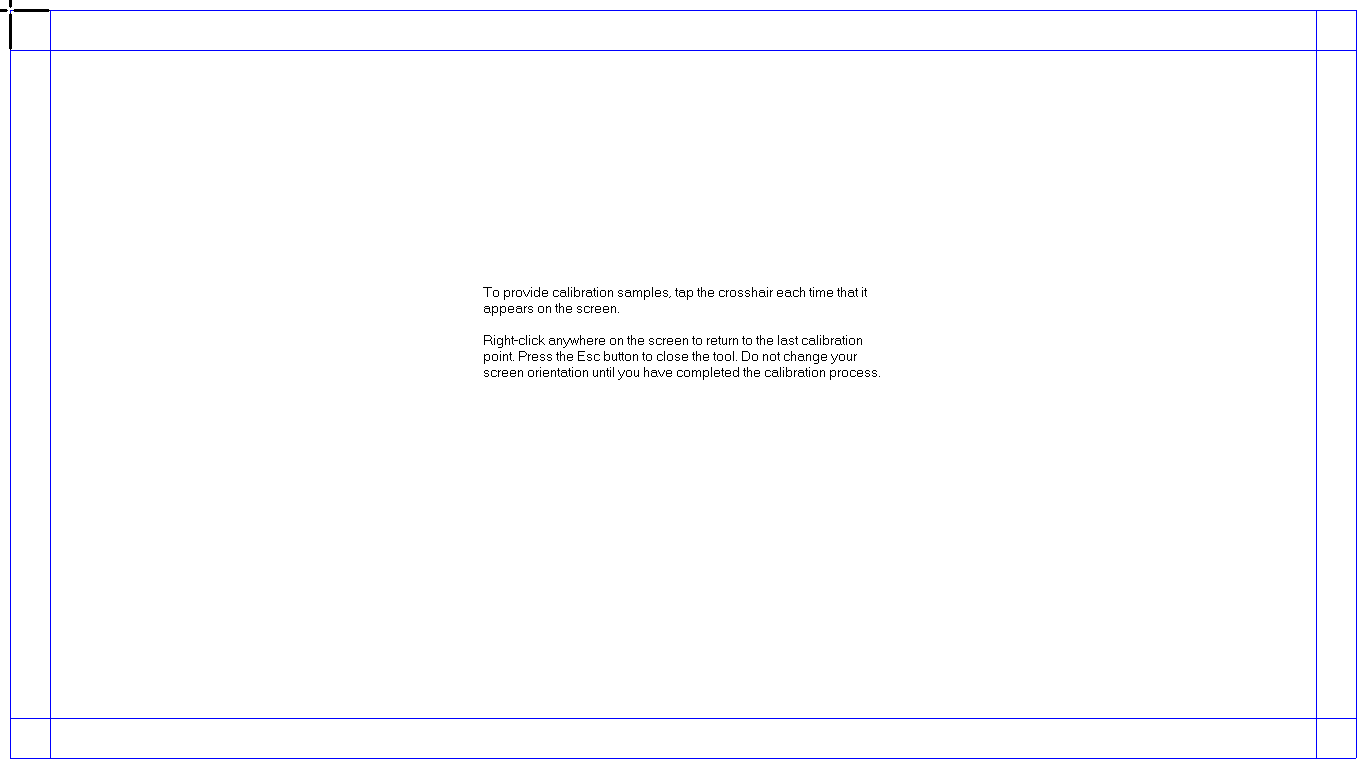
6. Uma vez finalizado o processo de calibração, você terá a opção de manter os dados. Por isso, clique em Salvar .
Agora, seu dispositivo habilitado para toque deve ser capaz de registrar suas entradas com mais precisão.
Observação: se você ainda encontrar o problema de não funcionamento da tela sensível ao toque do Windows 10, considere redefinir a calibração de volta para a configuração padrão .
Método 3: Execute o Solucionador de problemas de hardware e dispositivos
Uma solução fácil para muitos problemas do Windows 10 é simplesmente executar as ferramentas integradas de solução de problemas. A ferramenta de solução de problemas do Windows é uma ferramenta de diagnóstico e reparo que sempre deve fazer parte do seu arsenal. Ele pode ser executado para corrigir o problema de tela sensível ao toque do Windows 10 que não está funcionando da seguinte maneira:
1. Pressione as teclas Windows + R simultaneamente para abrir a caixa de diálogo Executar .
2. Digite msdt.exe -id DeviceDiagnostic e clique em OK .
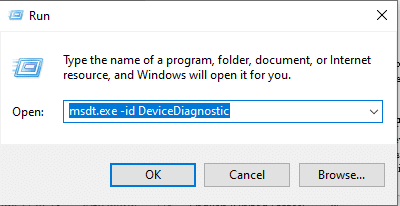
3. Na solução de problemas de hardware e dispositivos , clique na opção Avançado .
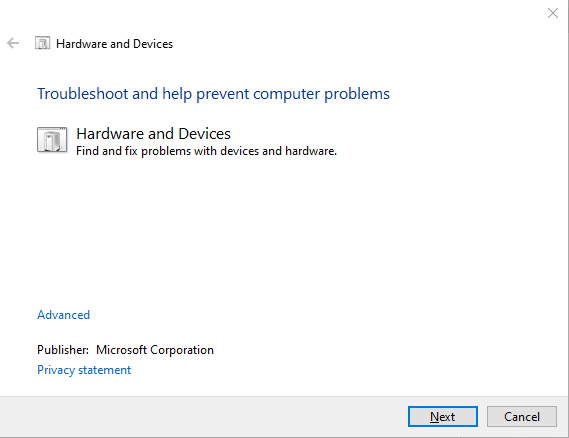
4. Marque a caixa marcada Aplicar reparos automaticamente e clique em Avançar , conforme ilustrado abaixo.

5. O solucionador de problemas iniciará automaticamente Detectando problemas . Aguarde pacientemente até que o sistema identifique problemas.
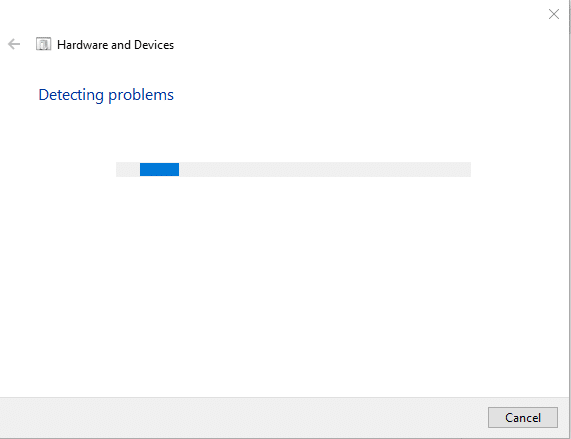
6. Se um problema for detectado, selecione o curso de ação apropriado para corrigi-lo.
Leia também: Como transformar sua tela em preto e branco no PC
Método 4: Modificar as configurações de gerenciamento de energia
O Windows 10 sempre se otimizará para economizar energia, o que é ótimo. No entanto, é conhecido por ficar muito zeloso e desligar completamente a tela sensível ao toque após um período de inatividade. Em teoria, a tela sensível ao toque deve ser ativada quando detecta uma entrada de toque, mas pode funcionar mal. Desativar o modo de economia de energia da tela sensível ao toque pode corrigir o problema de não funcionamento da tela sensível ao toque do Windows 10 da seguinte forma:
1. Clique em Iniciar , digite gerenciador de dispositivos e pressione Enter .
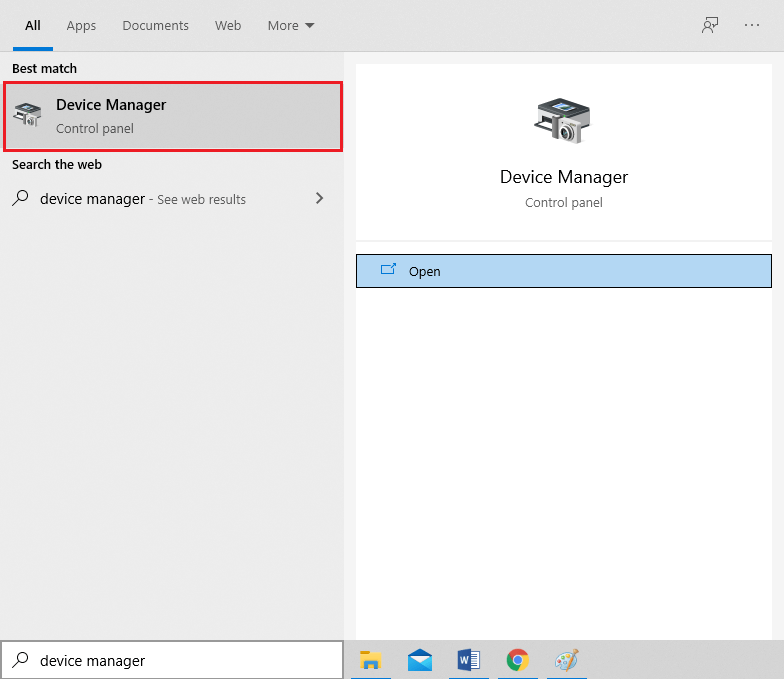
2. Clique duas vezes em Dispositivos de Interface Humana para expandi-lo.
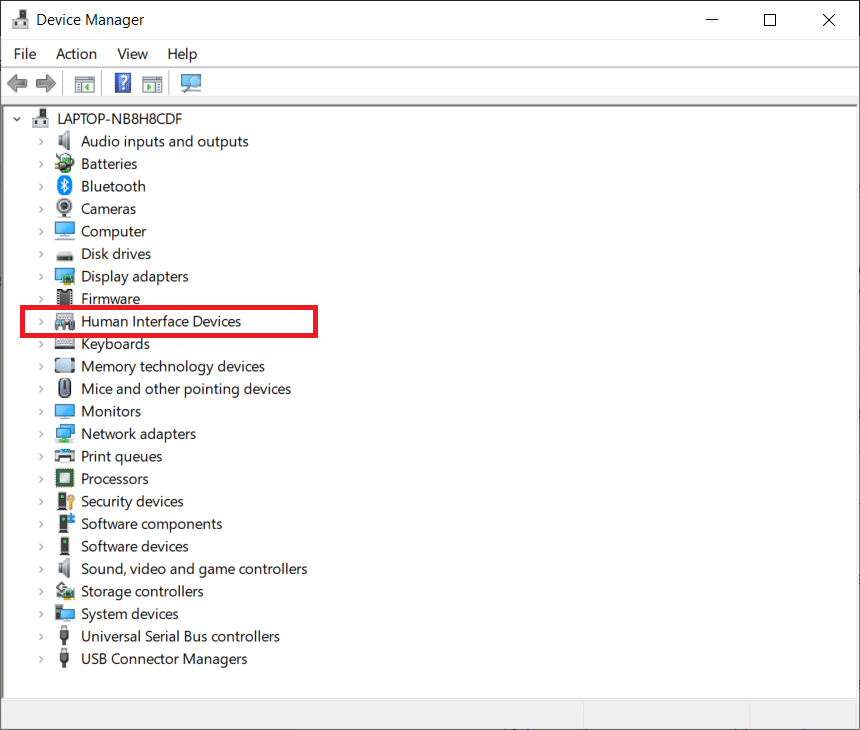
3. Agora, clique duas vezes no driver da tela sensível ao toque compatível com HID para abrir suas propriedades.
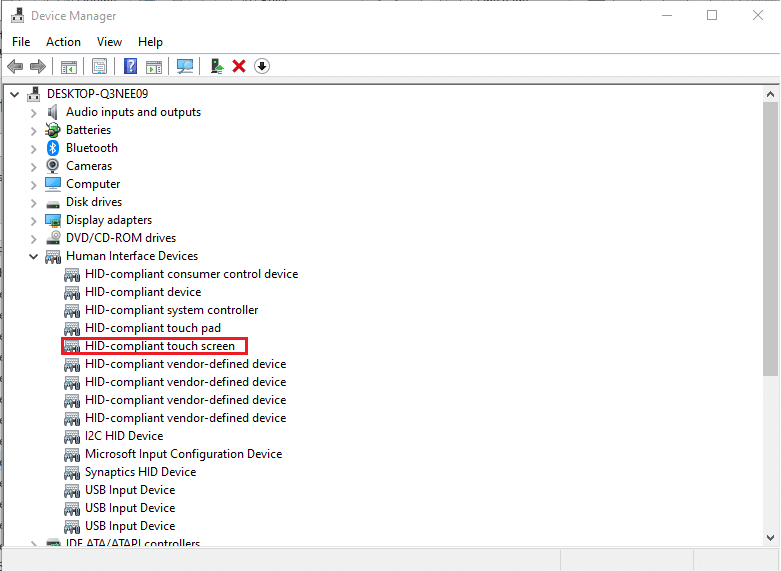
4. Na janela Propriedades do driver, alterne para a guia Gerenciamento de energia e desmarque a caixa ao lado de Permitir que o computador desligue este dispositivo para economizar energia , conforme ilustrado abaixo.

5. Por fim, clique em OK para salvar as alterações e reinicie o PC .
Método 5: Reative o driver da tela de toque
Às vezes, desabilitar e habilitar a tela sensível ao toque que não responde pode acabar com todos os problemas relacionados. Siga as etapas fornecidas para reativar o driver da tela de toque no seu laptop Windows 10:
1. Navegue até Device Manager > Human Interface Devices conforme ilustrado no Método 4 .
2. Clique com o botão direito do mouse na tela sensível ao toque compatível com HID e selecione Desativar dispositivo no menu de contexto.
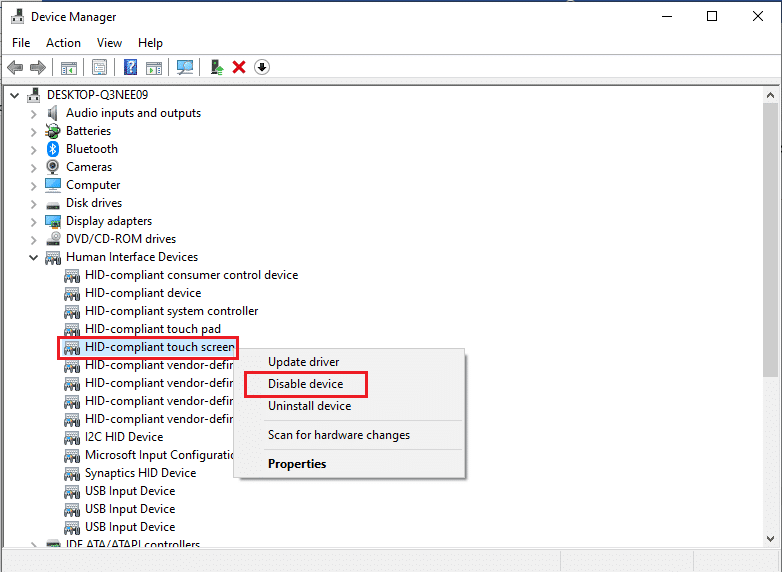
3. Você será saudado com uma mensagem pop-up. Clique em Sim para confirmar, como mostrado.
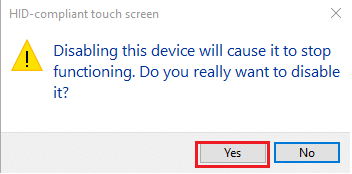
4. Navegue novamente para Device Manager > Human Interface Devices .
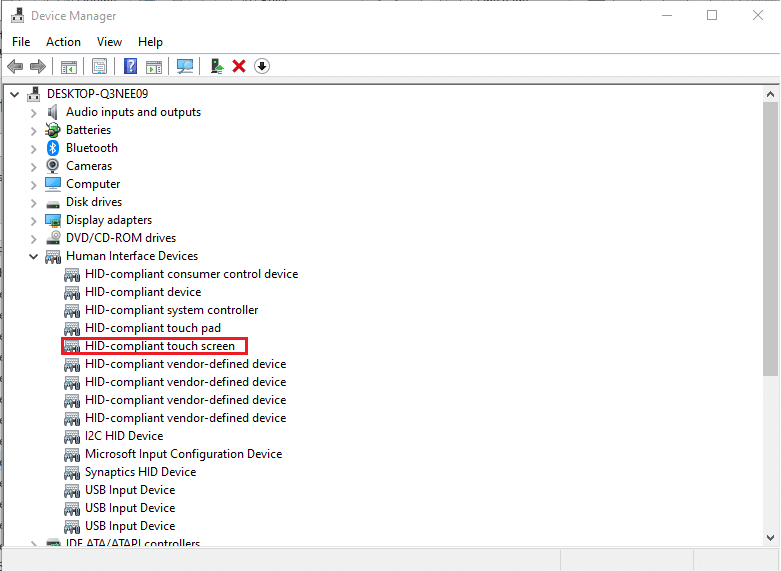
5. Clique com o botão direito do mouse no driver da tela sensível ao toque compatível com HID e selecione a opção Ativar dispositivo .
6. Teste para ver se a tela sensível ao toque começa a funcionar. Você pode repetir esse processo mais uma vez se o problema persistir.

Leia também: Desativar tela sensível ao toque no Windows 10 [GUIA]
Método 6: Atualizar driver de dispositivo
Se a reativação do driver não resolver o problema, tente atualizar o driver da tela de toque no seu PC e veja se funciona.
1. Inicie o Gerenciador de Dispositivos e vá para Dispositivos de Interface Humana como anteriormente.
2. Clique com o botão direito do mouse na tela sensível ao toque compatível com HID e escolha a opção Atualizar driver conforme ilustrado abaixo.
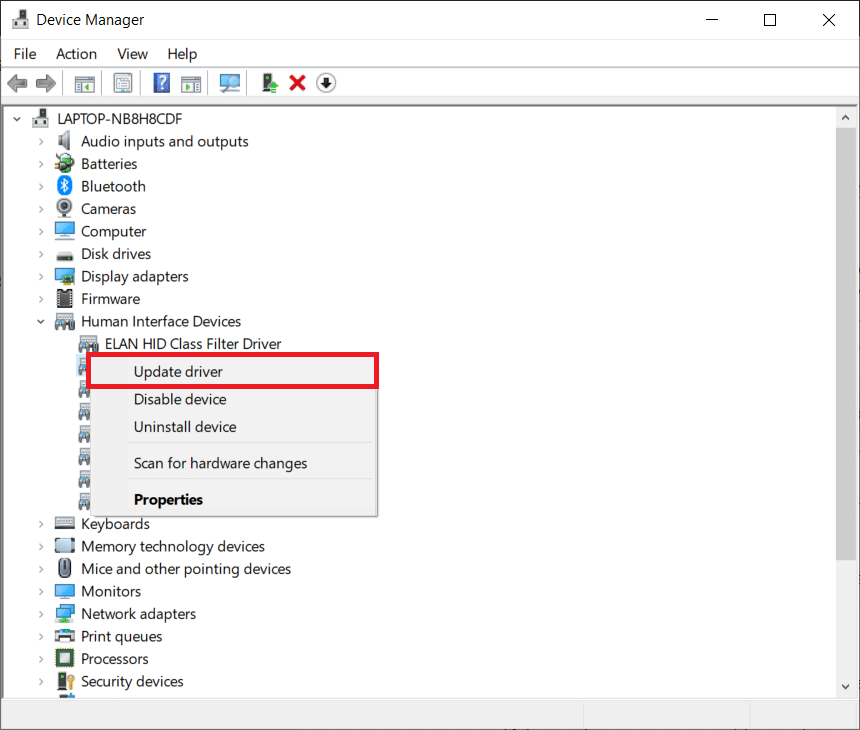
3. Agora escolha a opção Pesquisar automaticamente por drivers .
Nota: Isso permitirá que o Windows procure em seu banco de dados todas as atualizações disponíveis.
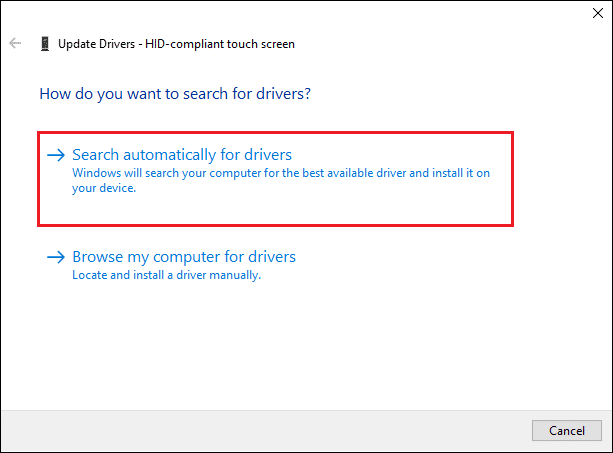
4. Siga o assistente na tela para instalá-lo e reinicie o dispositivo.
Método 7: Reverter atualizações de driver
Este é o oposto do método de correção mencionado acima, mas esta pode ser a solução certa para você. No Windows 10, ao atualizar o sistema operacional, você também atualiza os drivers de hardware. Infelizmente, às vezes, a atualização do driver pode ser a causa raiz do problema, e revertê-lo para o padrão pode ser a correção ideal para o problema da tela sensível ao toque do Windows 10 que não está funcionando.
1. Vá para Device Manager > Human Interface Devices conforme instruído no Método 4 .
2. Clique com o botão direito do mouse no driver da tela sensível ao toque compatível com HID e escolha Propriedades .
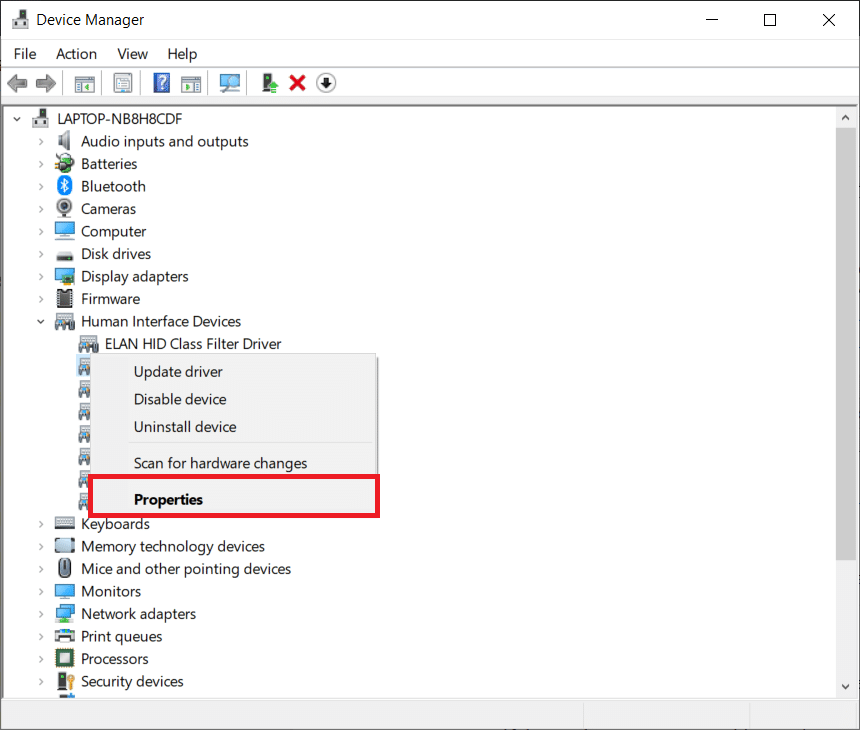
3. Vá para a guia Driver e clique no botão Roll Back Driver
Nota: Esta opção só está disponível se os arquivos do driver original ainda estiverem presentes no sistema. Caso contrário, a referida opção ficará acinzentada. Nesses casos, tente as soluções subsequentes listadas neste artigo.
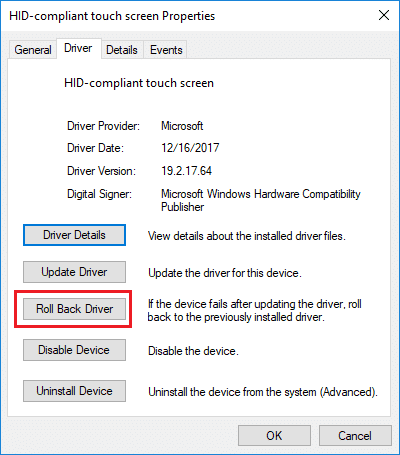
4. Na janela de reversão do Pacote de Drivers , selecione um Motivo do motivo pelo qual você está revertendo? e clique em Sim .
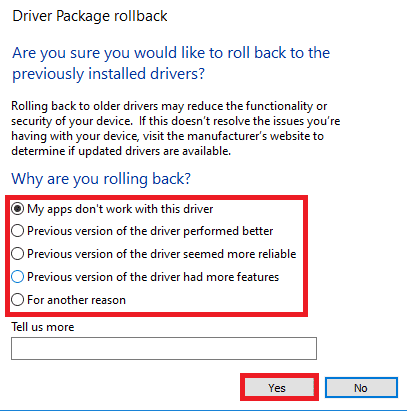
Leia também: Corrigir a tela amarela da morte do Windows 10
Método 8: Reinstale o driver da tela de toque
Se você não conseguir reverter os drivers ou sua versão anterior estiver corrompida, você pode reinstalar o driver da tela sensível ao toque da seguinte maneira:
1. Inicie o Gerenciador de dispositivos e navegue até Dispositivos de interface humana > tela sensível ao toque compatível com HID, conforme mostrado.
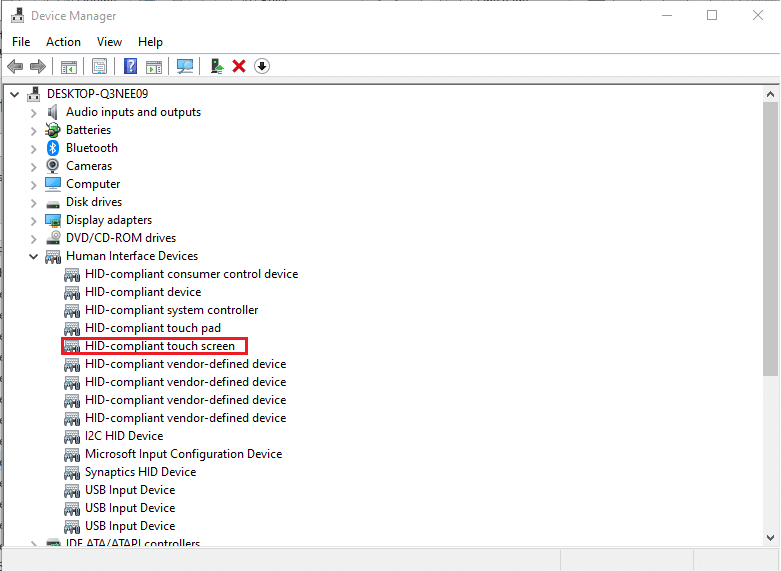
2. Clique com o botão direito do mouse na tela sensível ao toque compatível com HID e selecione Propriedades.
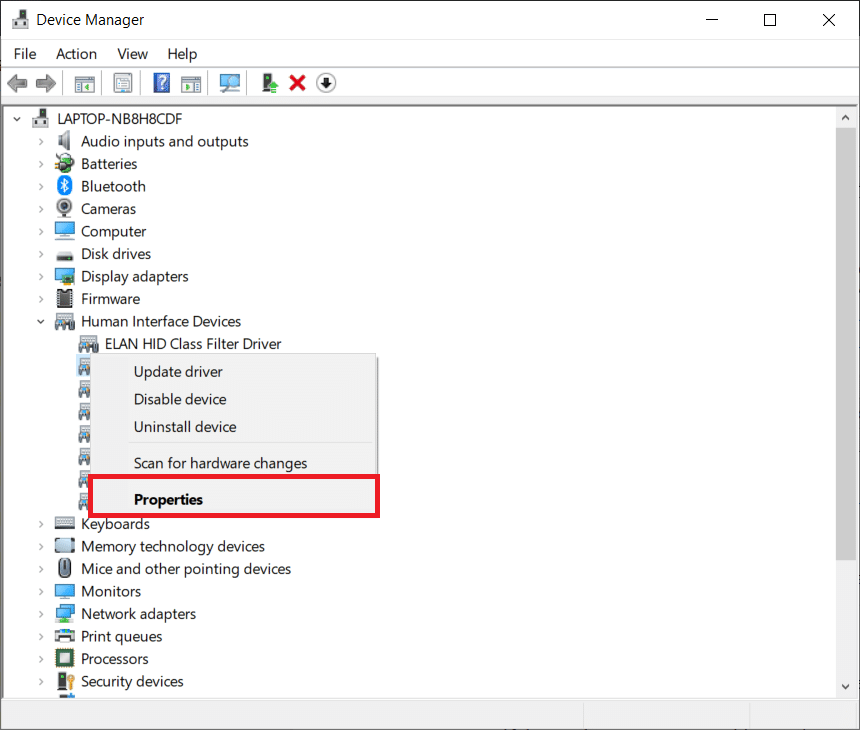
3. Clique no botão Desinstalar dispositivo mostrado em destaque.
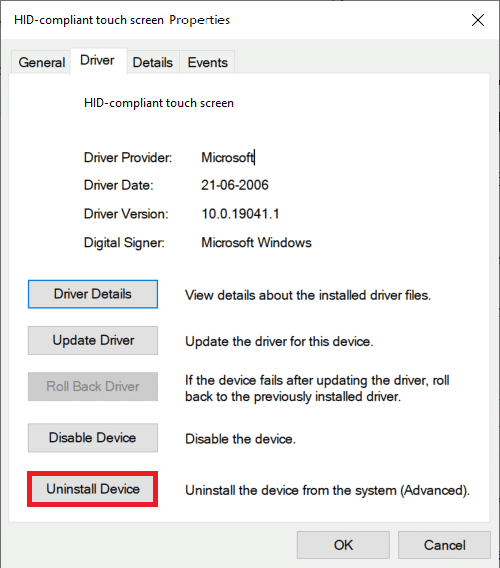
4. Confirme clicando em Desinstalar no prompt pop-up.
Nota: Certifique-se de que a opção Excluir o software do driver para este dispositivo esteja desmarcada.
5. Por fim, reinicie o seu PC com Windows 10. Quando você fizer isso, o driver do dispositivo será instalado automaticamente.
Leia também: Como girar a tela no Windows 11
Método 9: Executar verificação de vírus
Os vírus podem ser imprevisíveis na forma como afetam seu sistema. Um vírus pode impedir completamente o funcionamento da tela sensível ao toque e causar mau funcionamento do dispositivo. Executar uma verificação de vírus em todo o sistema nunca pode prejudicar, pois pode não apenas corrigir o problema em questão, mas também melhorar o desempenho geral do seu PC. As etapas explicadas abaixo ajudarão você a verificar seu laptop usando os recursos integrados de segurança do Windows:
1. Pressione a tecla Windows , digite Segurança do Windows e clique em Abrir como mostrado.
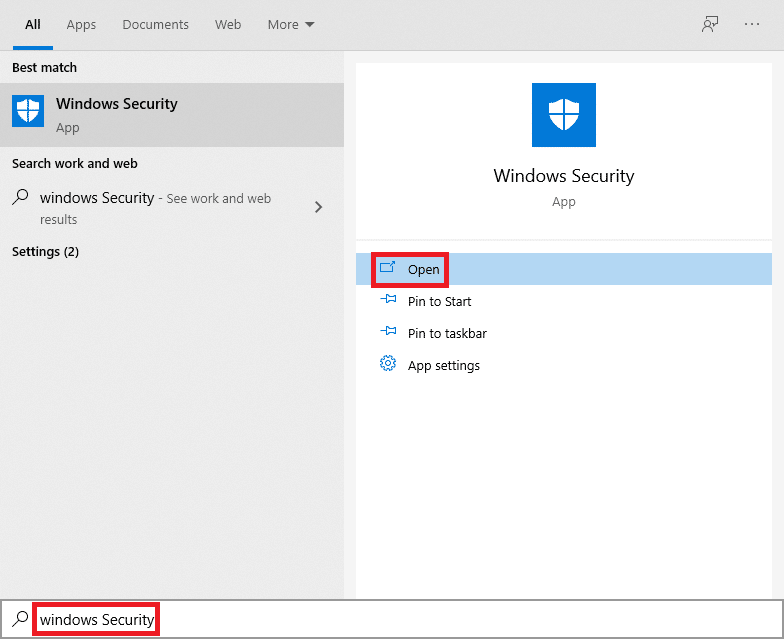
2. Na guia Proteção contra vírus e ameaças , clique em Opções de verificação no painel direito.
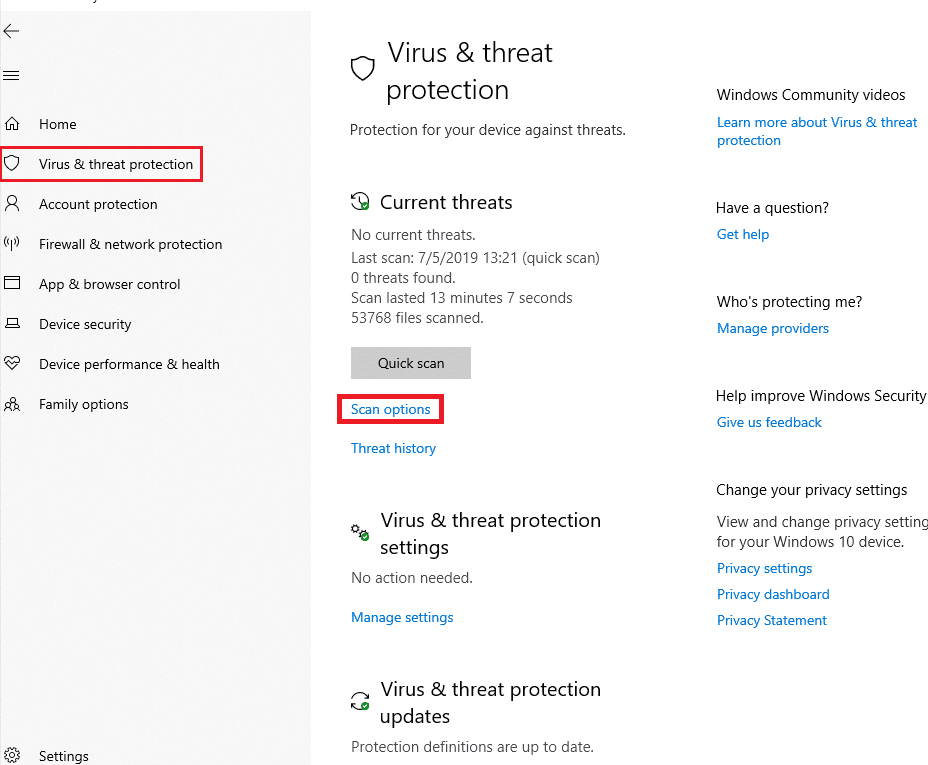
3. Selecione a opção Verificação Completa e clique no botão Verificar agora para iniciar o processo.
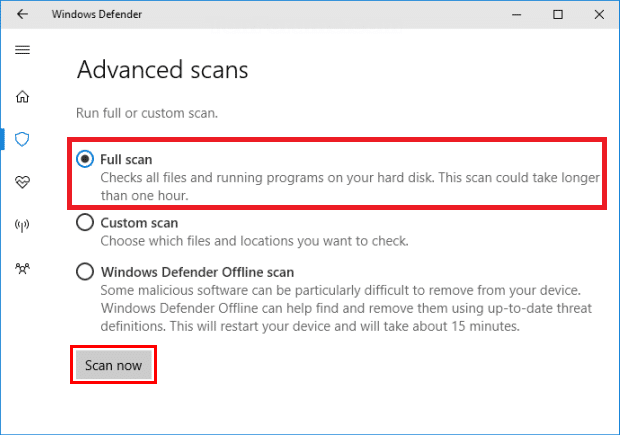
Observação: uma verificação completa levará pelo menos algumas horas para ser concluída. Uma barra de progresso mostrando o tempo restante estimado e o número de arquivos verificados até o momento será exibida. Enquanto isso, você pode continuar usando seu computador.
4. Quando a verificação for concluída, todas e quaisquer ameaças encontradas serão listadas. Resolva-os imediatamente clicando no botão Iniciar Ações .
Observação: se você utilizar um software antivírus de terceiros, execute uma verificação e aguarde os resultados. Feito isso, elimine as ameaças, reinicie o dispositivo e verifique se sua tela touchscreen funciona perfeitamente novamente. Se você não tiver um, considere investir em um para aumentar a proteção do seu sistema.
Leia também: Como alterar o brilho da tela no Windows 11
Método 10: desinstalar aplicativos com defeito
Se você baixou recentemente alguns novos aplicativos, um problema em qualquer um deles pode levar ao mau funcionamento do sistema. Para descartar essa possibilidade, desinstale qualquer software de terceiros baixado recentemente.
Nota: Lembre-se de que você sempre pode instalá-los novamente ou encontrar uma alternativa, se o próprio aplicativo estiver corrompido.
1. Pressione a tecla Windows , digite aplicativos e recursos e clique em Abrir .
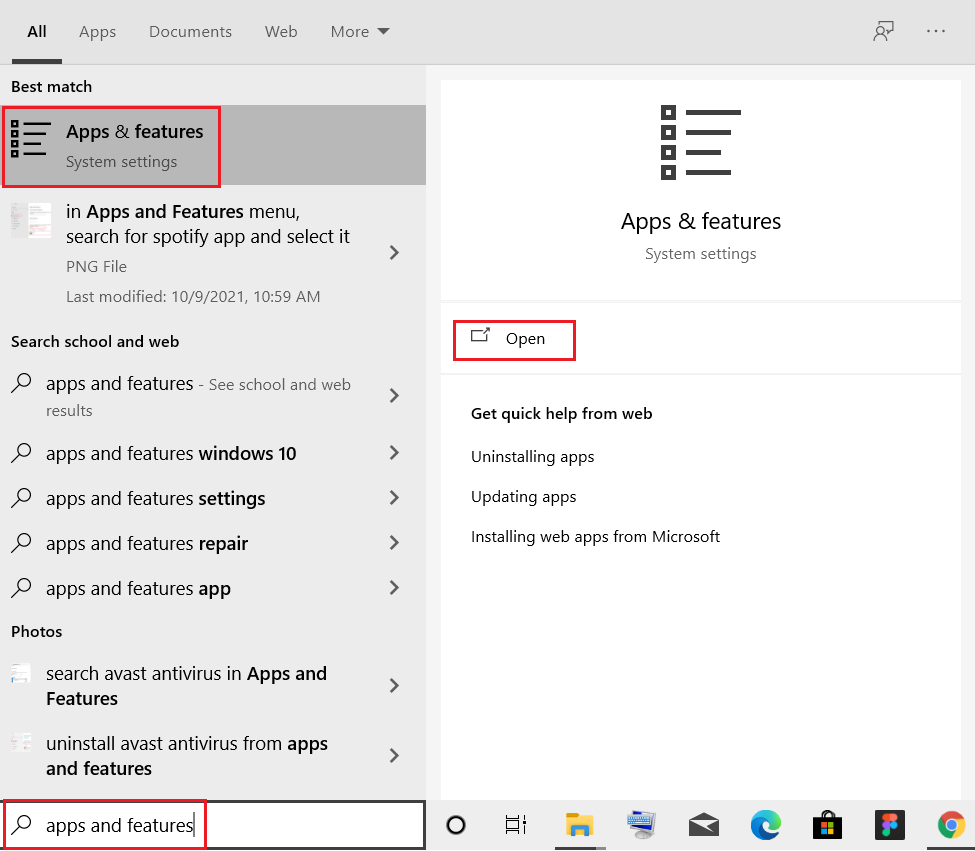
2. Aqui, clique no menu suspenso Classificar por e escolha Data de instalação conforme ilustrado abaixo.
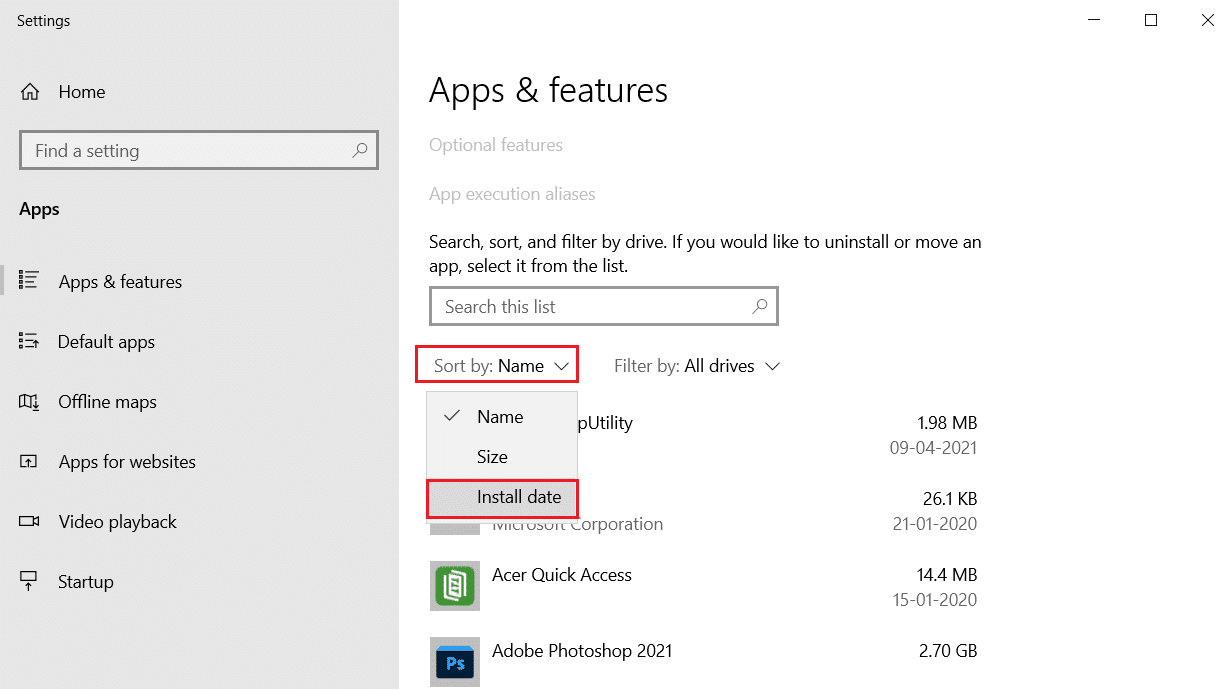
3. Selecione o aplicativo (por exemplo, Crunchyroll ) instalado no momento em que sua tela sensível ao toque começou a funcionar mal e clique no botão Desinstalar , mostrado em destaque.
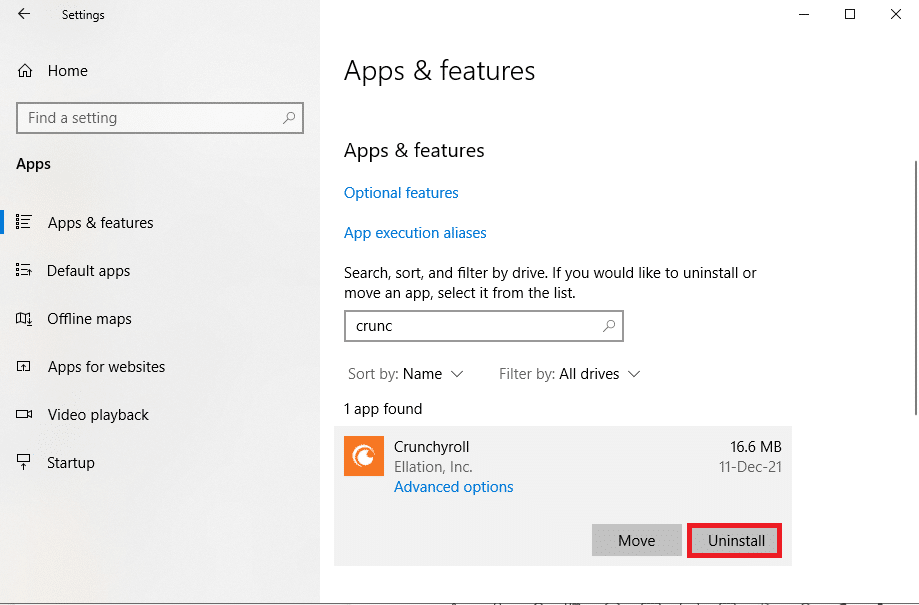
4. Clique novamente em Desinstalar para confirmar.
5. Reinicie seu PC após desinstalar cada um desses aplicativos.
Método 11: Atualizar o Windows
A cada nova atualização, a Microsoft visa corrigir problemas enfrentados pelos usuários do Windows, um dos quais pode ser problemas com a tela sensível ao toque. As atualizações podem corrigir bugs, trazer recursos adicionais, corrigir problemas de segurança e muito mais. A atualização do seu sistema para a versão mais recente pode ser a chave para corrigir e evitar problemas de não funcionamento da tela sensível ao toque do Windows 10.
1. Pressione as teclas Windows + I juntas para abrir Configurações .
2. Escolha Configurações de atualização e segurança .
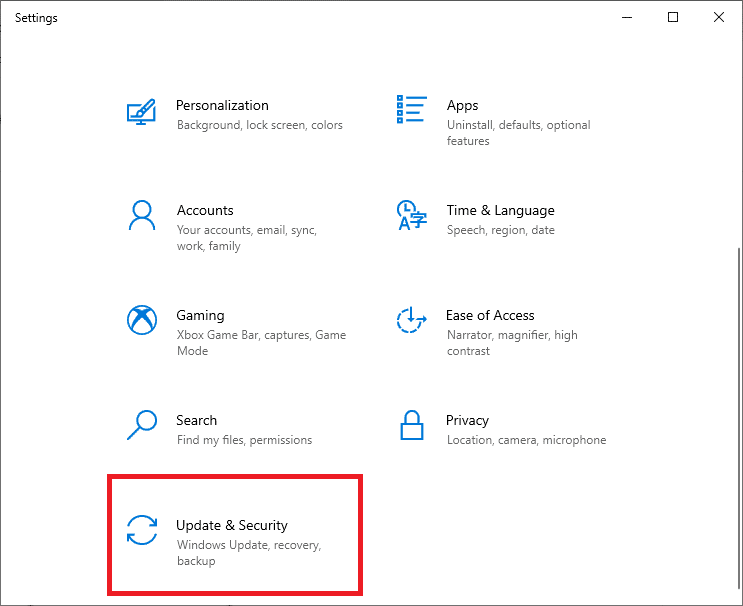
3. Vá para a guia Windows Update , clique no botão Verificar atualizações .
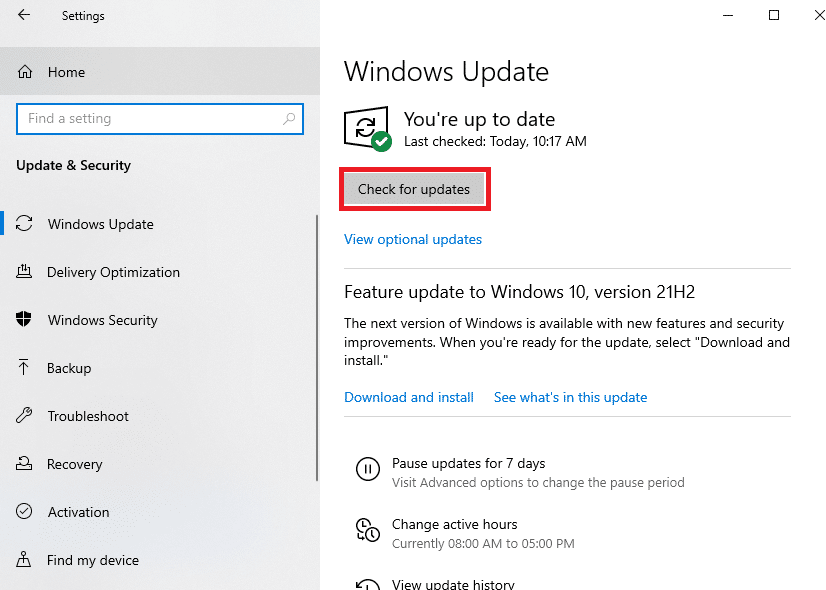
4A. Se uma atualização for encontrada, basta clicar em Instalar agora .
Nota: Aguarde que o sistema o faça e reinicie o seu dispositivo.
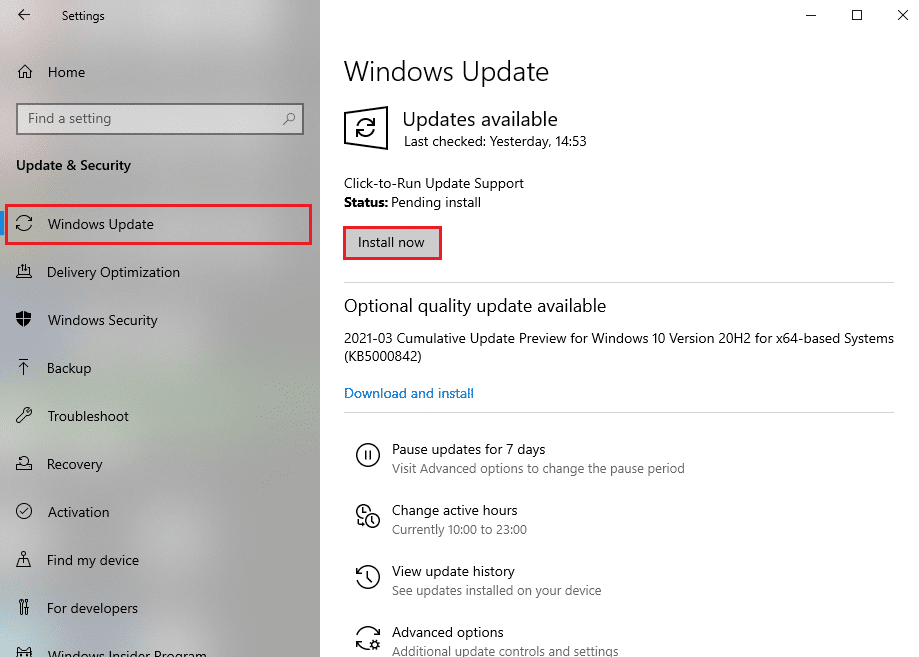
4B. Se o seu sistema já estiver atualizado, você receberá a mensagem informando que você está atualizado .
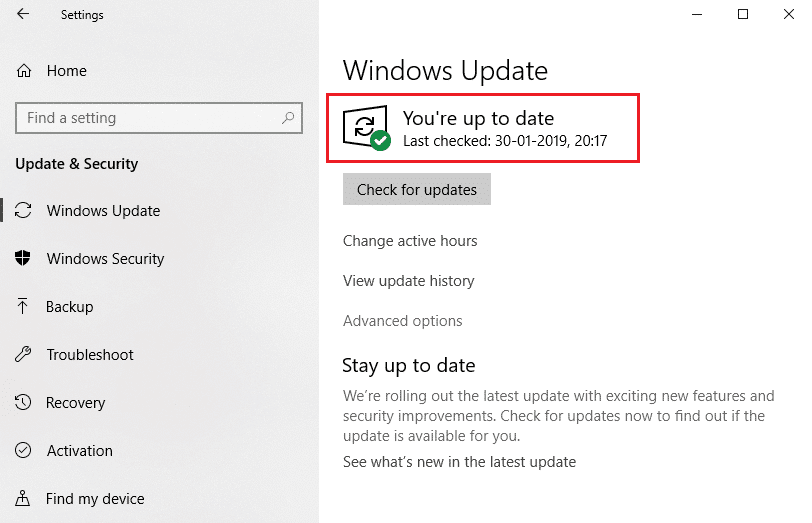
Leia também: Como tirar a captura de tela da reunião do Zoom
Método 12: Entre em contato com o fabricante do dispositivo
Se minha tela sensível ao toque não estiver funcionando , o problema persistir até agora, você deve entrar em contato com o fabricante do dispositivo para que seja investigado. Na pior das hipóteses, é um problema de hardware e pedir ajuda a um especialista é a única solução. Recomendamos que você visite o centro de serviço autorizado para obter mais informações.
Perguntas frequentes (FAQs)
Q1. Por que minha tela sensível ao toque não está funcionando no Windows 10?
Resp. Pode haver várias razões por trás da minha tela sensível ao toque não estar funcionando, desde problemas de driver, calibragem incorreta até configurações ou preocupações relacionadas ao hardware. Encontre a lista completa de culpados acima.
Q2. Como faço para que minha tela sensível ao toque funcione novamente?
Resp. Dependendo do motivo exato pelo qual sua tela sensível ao toque parou de funcionar, existem várias soluções disponíveis. Por exemplo: limpe a tela sensível ao toque, desinstale drivers corrompidos e atualize para a versão mais recente ou solucione problemas do dispositivo. Guias detalhados para cada um podem ser encontrados acima.
Recomendado:
- Como corrigir erro ausente StartupCheckLibrary.dll
- Como reatribuir botões do mouse no Windows 10
- Como corrigir o Windows 11 Webcam não está funcionando
- Como desativar a tela de bloqueio no Windows 11
Espero que os métodos acima tenham ajudado você a resolver o problema da tela sensível ao toque do Windows 10 que não está funcionando . Deixe suas dúvidas ou sugestões na seção de comentários. Deixe-nos saber o que você quer aprender a seguir.
